Gezien de toenemende moeilijkheidsgraad van anoniem blijven online en met steeds meer opdringerige cookies en trackers om mee te kampen, is het opzetten van een VPN om uw wifi-netwerk, pc en andere apparaten te beschermen gewoon verstandig. Naast dat al uw internetverkeer beschermd is tegen nieuwsgierige blikken, heeft u toegang tot inhoud die beperkt is door geo-tagging en profiteert u van de voordelen van een stabiele internetverbinding. Wist u echter dat u een VPN op je PS4 en van diezelfde voordelen genieten? Door dit te doen, kunt u DLC (downloadbare inhoud) verkrijgen die alleen in andere landen beschikbaar is. Als het gaat om gamen met meerdere spelers, is de kans veel kleiner dat VPN-internetsnelheden problemen veroorzaken met ping, vertragingen of latentie, waardoor uw game-ervaring gemakkelijk kan ontsporen. Klinkt aantrekkelijk? Lees verder voor meer informatie.
Inhoud
- Hoe u een VPN op uw PS4 instelt met uw pc
- Hoe u een VPN op uw PS4 instelt met uw Mac
Hoe u een VPN op uw PS4 instelt met uw pc
Er zijn verschillende VPN's die je op je PS4 kunt gebruiken, waaronder CyberGhost, SurfShark en Nord VPN. Zowel je computer als je PS4 moeten zijn ingeschakeld en fysiek zijn verbonden om deze procedure uit te voeren.
Aanbevolen video's
Stap 1: Koop en installeer uw voorkeur VPN op jouw computer.
Stap 2: Verbind je computer en je PS4 met een ethernetkabel.
Stap 3: PC-gebruikers moeten selecteren Bestandsverkenner > Netwerkcentrum > Adapteropties wijzigen.
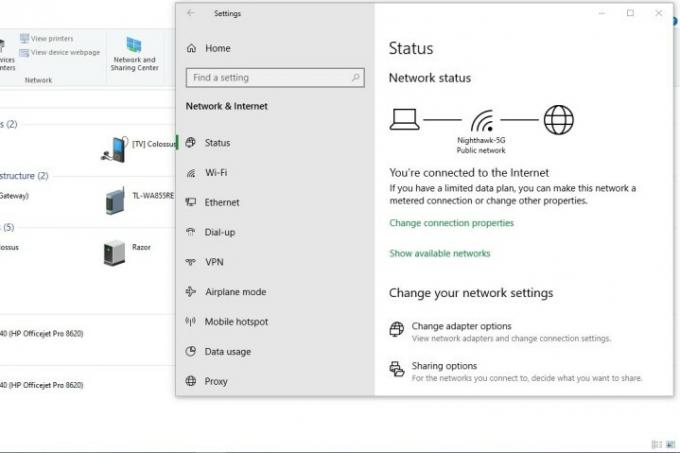
Stap 4: Zoek het pictogram van uw VPN, klik er met de rechtermuisknop op en selecteer Eigenschappen uit het vervolgkeuzemenu.
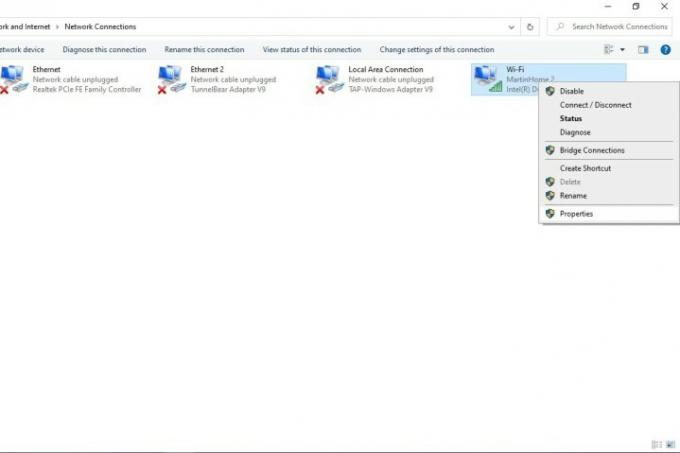
Stap 5: Selecteer het tabblad Delen en klik op het vakje naast Sta andere netwerkgebruikers toe verbinding te maken via de internetverbinding van deze computer.
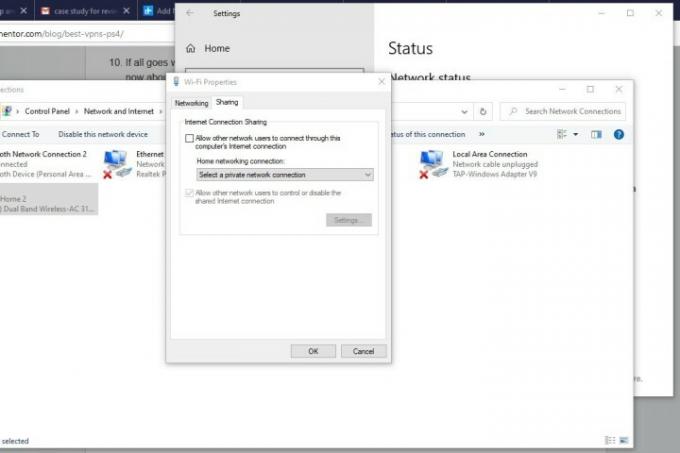
Stap 6: Zoek de Thuisnetwerkverbinding balk en selecteer de Internetverbinding thuis optie in het vervolgkeuzemenu.
Stap 7: Open vanaf je PS4 Instellingen > Netwerkinstellingen > Internetverbinding instellen > Gebruik een LAN-kabel. Selecteer de Eenvoudige verbindingsmethodeen vink vervolgens het vakje naast aan Gebruik geen proxyserver.
Hoe u een VPN op uw PS4 instelt met uw Mac
Stap 1: Koop en installeer uw favoriete VPN op uw computer.
Stap 2: Verbind je computer en je PS4 met een ethernetkabel.
Stap 3: Mac-gebruikers selecteren Systeem voorkeuren > Delen > Internet delen.
Stap 4: Van de Deel uw verbinding vanaf vervolgkeuzemenu, selecteer Wifi, controleer dan de Ethernet-vakje naast 'naar computers die gebruiken'.
Stap 5: Klik op het vakje links van Internet delen om het delen van Wi-Fi tussen je Mac en je PS4 in te schakelen. Als er een succesvolle verbinding tot stand is gebracht, verschijnt er een groen pictogram.
Stap 6: Open uw VPN en selecteer een server uit de weergegeven lijst.
Stap 7: Open vanaf je PS4 Instellingen > Netwerkinstellingen > Internetverbinding instellen > Gebruik een LAN-kabel. Selecteer de Eenvoudige verbindingsmethodeen vink vervolgens het vakje naast aan Gebruik geen proxyserver.
Aanbevelingen van de redactie
- De beste PS4-games voor 2023
- PS5-tips en -trucs: hoe u het meeste uit uw nieuwe PlayStation haalt
- Hollow Knight: Silksong komt ook naar PS4 en PS5
- De beste multiplayer-games op PS4
- De beste PS4-games voor kinderen
Upgrade uw levensstijlMet Digital Trends kunnen lezers de snelle technische wereld in de gaten houden met het laatste nieuws, leuke productrecensies, inzichtelijke redactionele artikelen en unieke sneak peeks.




